Windows 11 против MacOS – Пять ключевых различий

Windows 11 против MacOS – Узнайте о некоторых ключевых различиях между этими операционными системами, чтобы помочь вам сделать выбор устройства.
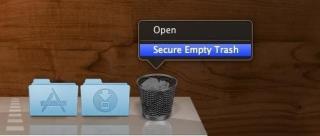
Маки имеют репутацию более долговечных, чем другие. Вы можете подумать о замене Mac не из-за снижения производительности, а из-за обновленной операционной системы. Однако при замене Mac вы обязательно удалите свои файлы и папки. Вы думаете, что удаление файлов обеспечит их безопасность, то вы определенно ошибаетесь. Перед продажей вам необходимо обезопасить Mac пустой мусор. Это гарантирует, что никто не сможет получить ваши файлы и использовать их не по назначению.
Что такое безопасная пустая корзина?
Когда мы удаляем файлы из корзины, мы просто очищаем ее. Нет уверенности, что он был стёрт и пропал навсегда! С помощью эффективного программного обеспечения для восстановления все это можно восстановить. Проще говоря, любые данные на вашем Mac можно восстановить, если они не были перезаписаны. Это причина, по которой вам нужна безопасная пустая корзина на Mac. Защищая свой Mac, вы в основном делаете их невосстановимыми, добавляя к удаленным файлам серию нулей и единиц (двоичная комбинация). Раньше эта функция была доступна в OS X Yosemite и ранее. Однако это было прекращено, поскольку позже это не работало на флеш-накопителях.

Источник: idownloadblog.com
Читайте также: -
11 исправлений проблем MacOS High Sierra Если у вас возникли проблемы с установкой High Sierra или обновление High Sierra зависло, прочтите это, чтобы знать ...
Как обезопасить пустую корзину в OS X Yosemite и более ранних версиях?
Если вы все еще используете OS X Yosemite и более ранние версии, вы можете легко использовать встроенные функции для защиты пустой корзины на Mac. Все, что вам нужно сделать, это выполнить шаги, указанные ниже, а об остальном мы позаботимся!
Перетащите файлы в корзину и выберите Finder. Кроме того, в раскрывающемся списке выберите «Безопасная очистка корзины». Это автоматически защитит вашу пустую корзину на Mac. Кроме того, помните, что когда вы защищаете пустую корзину, это занимает немного больше времени, чем просто их удаление.
Безопасно очищайте корзину на OX El Capitan с помощью терминала
Поскольку функция безопасного удаления мусора была удалена из этой версии, вам придется делать это с помощью команд терминала. Следуйте инструкциям ниже, чтобы сделать то же самое!
Источник: osxdaily.com
Безопасная очистка корзины на Mac с помощью стороннего программного обеспечения -
Существуют определенные сторонние инструменты, которые помогут вам легко удалить файлы из корзины. Здесь мы рекомендуем использовать «Очистить мою систему», поскольку это лучший доступный вариант, который поможет вам оптимизировать ваш Mac. Читайте дальше и узнайте об этом подробнее.
Читайте также: -
Как очистить файлы cookie на Mac (Chrome, Firefox, ... Первый шаг к защите от посторонних глаз - очистить файлы cookie браузера с вашего Mac. Чтобы очистить файлы cookie ...
Использовать очистку моей системы
Это один из лучших инструментов для оптимизации вашего Mac. Вы можете легко повысить производительность своей системы с помощью расширенных и мощных функций, включенных в нее. Да, очистка вручную - это вариант, но на это уходит слишком много времени и усилий. ��ля этого нам понадобится один полноценный инструмент, обладающий уникальными возможностями оптимизации, - Очистить мою систему. Он не только защищает пустой мусор, но и может делать несколько других вещей, чтобы помочь вам очистить ваш Mac. Он поставляется со специальным инструментом под названием Trash, который стирает все элементы, присутствующие в корзине для мусора Mac, электронной почте и библиотеке фотографий. Просто нажмите «Начать сканирование», и он соберет мусор в одном месте, и вы сможете легко удалить его одним щелчком мыши.

В Cleanup My System есть несколько других функций, которые делают его отличным выбором для оптимизации производительности вашего Mac и защиты пустой корзины. Попробуйте, и вы обязательно найдете его достойным. Прочтите полный обзор Cleanup My System здесь .
Windows 11 против MacOS – Узнайте о некоторых ключевых различиях между этими операционными системами, чтобы помочь вам сделать выбор устройства.
Узнайте, как установить macOS на ПК с Windows с помощью пошагового руководства, которое покажет вам, как получить операционную систему Apple на устройстве Microsoft.
Узнайте, как просматривать исходный код веб-страницы в Apple Safari с использованием инструмента Safari Web Inspector.
Хотите узнать, как удалить куки, историю или данные паролей из веб-браузера Apple Safari? Прочтите этот гид и узнайте прямо сейчас!
Так же, как у нас есть приложение командной строки в Windows, в macOS есть терминал. Узнайте, как эффективно использовать терминал на Mac для выполнения основных команд.
Если кнопка «Домой» отсутствует в Outlook, отключите и включите «Домашнюю почту» на ленте. Это быстрое решение помогло многим пользователям.
Хотите знать, как заархивировать файл на Mac? Вы пришли в нужное место. В этом посте мы обсудим пошаговое руководство о том, как использовать формат файла ZIP на Mac для сжатия файлов и данных.
Если вы хотите получить контакты на Mac или узнать, как лучше всего создать резервную копию всей телефонной книги на Mac, ознакомьтесь с инструкциями по экспорту и резервному копированию контактов на Mac. Узнайте больше, чтобы узнать больше!
Давайте узнаем, как и зачем использовать режим восстановления macOS, а также использовать некоторые расширенные функции, недоступные в противном случае.
Тем не менее MacBook - это всего лишь чудо от Apple в миниатюре. Есть несколько способов увеличить время автономной работы. В этом блоге содержатся быстрые советы по увеличению времени автономной работы MacBook.








